Linux Mint auf einem iMac installieren – das läuft wunderbar
Ich habe einen iMac aus dem Jahre 2011 geschenkt bekommen, der sich in sehr gutem Zustand befindet. Freunde brauchen ihn nicht mehr und ich könne das Gerät haben, hat es geheißen. Sie haben mir erzählt, dass ein Start mehrere Minuten dauert und das System auch so sehr langsam ist. Irgendwann wurde der iMac auf Yosemite (10.10) aktualisiert und ab da ging es wohl mit der Performance bergab. Das wundert mich im Nachhinein ehrlich gesagt auch gar nicht, denn der iMac ist nur mit 4 GByte Arbeitsspeicher ausgestattet.
Die Hardware
Fangen wir aber erst einmal mit der Hardware im Allgemeinen an. Ich gehe davon aus, dass es sich dabei um einen iMac 21,5″ handelt, der aus dem Jahre 2010 ist. Wir bestätigen das mithilfe dieses Befehls, sobald Linux installiert ist:
sudo dmidecode --type 1
Wie bereits erwähnt, hat der iMac 4 GByte RAM. Als Prozessor dient ein Intel Core i5 mit 3,6 GHz. Der Massenspeicher ist eine Festplatte mit einem TByte Storage (7200 rpm). Als Grafikkarte ist eine AMD/ATI Mobility Radeon HD 5730/6570M verbaut. Der Bildschirm hat eine Auflösung von 1920×1080.
Weiterhin sind vier USB-2.0-Ports, FireWire 800, Thunderbolt und eine GBit-Netzwerkkarte enthalten. WLAN und Bluetooth verstehen sich von selbst. Webcam und eingebautes Mikrofon hat der iMac ebenfalls.
Installation von Linux Mint 18.2 Cinnamon
Die Installation von Linux Mint 18.2 Sonya verlief absolut ohne Probleme. Du erstellst Dir wie bekannt einen bootfähigen USB-Stick, zum Beispiel mit Etcher, und startest davon. Du musst beim iMac lediglich die Taste Option ⌥ (Alt) beim Einschalten drücken, damit Du ein anderes Startmedium auswählen kannst. Da Linux Mint 18.2 und andere moderne Distributionen mit EFI umgehen können, ist der Rest ein Kinderspiel.
Die Hardware wird, soweit ich das sehen kann, vollständig erkannt. Selbst WLAN-Karte läuft ohne weiteres Eingreifen. Die Installation dauert je nach Internet-Geschwindigkeit (falls Du Pakete gleich während der Installation herunterlädst) etwas.
Die Webcam funktioniert, das eingebaut Mikrofon ebenfalls. Nachdem Yosemite von der Platte geputzt war, ist das Gerät echt schnell. Es könnte sogar noch viel schneller sein, aber …
Viele meiner ersten Schritte nach der Installation von Linux Mint 18 kannst Du auch hier anwenden.
Die Falschenhälse oder Bottlenecks
Ich möchte noch kurz auf die offensichtlichen Flaschenhälse eingehen.
USB 2.0 ist nicht ideal. Meine meisten externen Datenträger sind bereits mit USB 3.0 ausgestattet. Ganz so wild ist es aber auch nicht, da ich in der Regel nicht so große Daten habe, die man nicht abwarten könnte. Die meisten Daten synchronisieren sich sowieso über die Nextcloud. FireWire tue ich mir nicht an, weil ich nur dieses Gerät mit der Schnittstelle habe.
4 GByte RAM sind wenig. Linux Mint 18.2 läuft sehr flüssig und gut drauf. Selbst mit einigen offenen Browser Tabs, LibreOffice, Thunderbird, Rambox, Nextcloud Client und was eben so offen ist, hat der Rechner keine Probleme und lagert nicht auf die Festplatte aus. Ganz übliche Office-Aufgaben erledigt der iMac mit Linux Mint 18.2 ohne mit der Wimper zu zucken. Sobald ich aber anfange, Fotos damit zu bearbeiten, sieht die Sache anders aus. Das Gute ist, dass sich RAM bei diesem iMac sehr einfach nachrüsten lässt. Dafür wird unten lediglich eine kleine Platte (drei Schrauben) entfernt und dann kann man das Gerät mit bis zu 16 GByte RAM nutzen. Eine Aufrüstung des Arbeitsspeichers überlege ich mir.
Die Festplatte zu wechseln und ein SSD einzubauen, ist schon mit mehr Aufwand verbunden. Dazu musst Du die Glasplatte abnehmen, das Display entfernen und kommst dann erst an den Datenträger. Das lasse ich sein, glaube ich. Wenn es mal richtig schnell sein muss, dann habe ich noch mein InfinityBook.
Die besten Seiten am iMac und kurzes Fazit
Der Bildschirm ist schon sehr hübsch. Alles ist gestochen scharf und die Farben kommen Klasse rüber (habe auch kalibriert). Nur ein einziges Problem habe ich derzeit. Die Helligkeit lässt sich nur umständlich regeln. Der Bildschirm selbst hat keine Regler und über die in Linux Mint eingebauten Mechanismen funktioniert es nicht. Mit xbacklight klappt es ebenfalls nicht. Lediglich eine Steuerung über die Konsole mit xrandr funktioniert. Bei mir sieht das so aus:
xrandr --output eDP --brightness 0.5
Vielleicht belege ich ein paar Tastaturkürzel mit einigen vorgefertigten Werten. Vielleicht finde ich auch ein optimale Einstellung und lasse das gleich beim Anmelden regulieren. Ich weiß es noch nicht.
Der iMac ist sehr leise. Er kühlt sich über das Aluminiumgehäuse, wird dadurch aber echt gut warm.
Ich habe zum Spaß auch Kodi 17.3 installiert und das macht bei dem Bildschirm richtig Spaß. Daraus wird aus dem iMac ein kompaktes Heimkino. Storage ist ja mit einem TByte genug vorhanden. Die eingebauten Lautsprecher sind ebenfalls gar nicht mal so schlecht. Das Gerät ist wirklich schick, kaufen würde ich es mir aber trotzdem nicht – als Geschenk habe ich den iMac natürlich sehr gerne genommen. Ich kann und werde ihn einsetzen. Für viele tägliche Aufgaben ist der etwas ältere iMac mehr als schnell genug.
Eigentlich würde ich ihn ganz gern als externen Bildschirm nutzen, aber das ist leider nicht so einfach.

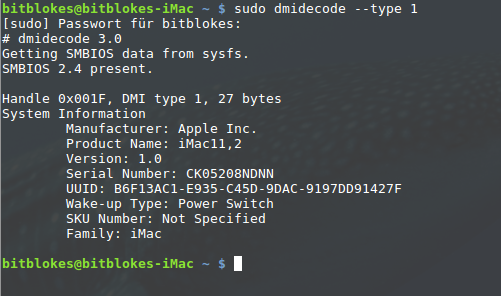
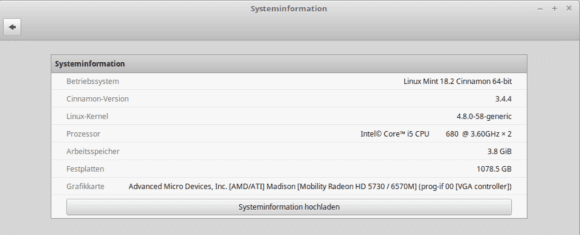
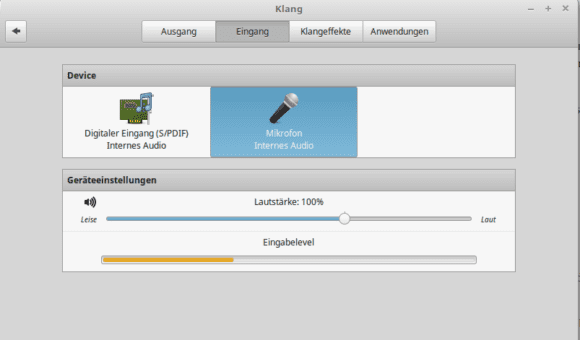























Hallo,
der Einbau einer SSD ist gar nicht schwer. Habe ich bei meinem 2010er 27" iMac auch gemacht. Ist kein Hexenwerk. Ich habe dafür das DVD-Laufwerk ausgebaut, einen entsprechenden Rahmen für die SSD eingebaut (gibt's bei amazon) und das war es auch schon. Die Frontscheibe bekommt man mit jedem Saugnapf (z.B. Auto-Handyhalterung) ab.
Gruß Ingo
Danke für die Information!
Für Applebasteleien am besten vorher bei ifxit vorbeischauen. 🙂
https://www.ifixit.com/Device/iMac_Intel_21.5%22_EMC_2389
Das müsste Dein Rechner sein.
Kann das Upgrade auf eine SSD auch nur empfehlen, außerdem kann man bei der Gelegenheit sogleich innen alles reinigen. Beim Zerlegen aber auf die kleinen Käbelchen des Displays achten. Und wenn man das DVD-Laufwerk ersetzt (und es stattdessen außen betreibt), kann man die 1TB HDD drin lassen. Auf der steckt nämlich ein Tempsensorkabel, und wenn das nicht drinsteckt, dann läuft der Lüfter auf Max. Bisher aber auch nur unter OSX beobachtet. Daher ist die Variante mit dem DVD-Laufwerk die bessere Option, zumal auch der Umbau leichter ist (viele günstige 2,5" Halterungen passen nicht in der 3,5" Halterung).
Übrigens wenn es mal nicht läuft (schwarzer Bildschirm), ist meistens nur die Grafikkarte defekt. Die kann man aber mit Heißluft nachlöten und mit neuer Wärmeleitpaste bestücken. Die Dinger sind dankbare Hardware, machen Spaß beim Reparieren.
Vielleicht postest du ja ein follow-up, über den Einbau der SSD und so
Habe derzeit ehrlich gesagt nicht vor, ein SSD einzubauen. Die Kiste macht, was sie soll. Habe RAM nachgerüstet und wenn der iMac Mal gestartet ist, kratzt er nur noch wenig auf der Platte. Also mir ist es schnell genug
Ich habe noch einen iMac von 2006, den weißen, der noch einen matten Bildschirm hat. Zur Zeit läuft das MacOS Snow Leopard und ist das letzte was auf diesem Mac installiert werden konnte.Trotzdem läuft vieles noch wunderbar drauf, bis auf anspruchvollere Foto und Videoprogramme, deshalb habe ich vor mir einen MAC Mini mit SSD zu kaufen und dazu einen EIZO Monitor.
Ich möchte diesen Mac aber noch nicht wegwerfen, zumal er noch sehr gut erhalten ist. Aber ich möchte gerne einen Versuch mit LINUX parallel zu MacOS starten und dieses mal ausprobieren. Die Frage ist: welches ist für diese Hardware die beste LINUX Version zumal es sich ja wohl noch um eine 32-bit Hardware handelt und ist der Bootmanager wie reFind und andere Programme für die Herstellung einer bootbaren DVD oder USB-Stick mit diesem MacOS noch kompatibel. Die momentanen Downloads dieser Programme sind ja meistens auf die neuesten Betriebssysteme upgedatet.
Kann mir jemand hierzu ein Prozedere für dieses Vorhaben beibringen?
Danke für die Mühe!
Karl
Hallo,
bist Du sicher, dass es sich um 32-Bit Hardware handelt? 2006 Gab es iMacs mit Core DUo und welche mit Core 2 Duo. Letzterer wäre eine 64-Bit-Maschine.
Auf jeden Fall habe ich auf einem weißen Mac Mini Linux Mint Mate 64-Bit installiert (https://linuxmint.com/download.php) und das läuft wunderbar. Davon gibt es auch eine 32-Bit-Version. Ist die Hardware 64-Bit, dann wäre vielleicht auch das Debian mit Raspberry Pi Desktop (Pixel / https://www.raspberrypi.org/downloads/raspberry-pi-desktop/) interessant. Vor allen Dingen schlägst Du 2 Fliegen mit einer KLappe, wenn Du Dich irgendwann mal mit Raspberry Pi beschäftigen möchtest.
Ob reFind damit funktioniert, kann ich Dir nicht sagen. Allerdings können neuere Linux-Distributionen mit EFI umgehen und die Chance ist gar nicht schlecht, dass Du so einen Boot-Manager gar nicht brauchst. Wie das mit Dual-Boot funktioniert, weiß ich aber nicht. Auf dem Mac Mini ist Snow Leopard irgendwann runtergeflogen und ich verwende nur noch Linux darauf.
Einen bootfähigen USB-Stick erstellst Du am einfachsten mit Etcher.
Hast DU noch nie damit experimentiert, dann mache auf jeden Fall ein Backup Deiner Daten. Es sollte nichts schief laufen, aber im Eifer des Gefechts und wenn man Neuland betritt ist das immer so eine Sache.
Viele Grüße!
Hallo,
es ist mit Sicherheit ein iMac mit 32bit, im März 2006 gekauft, läuft nur noch SnowLeopard drauf, danach war Schluß mit updaten. Habe es zuallererst mit einer VirtualisierungsSofware VM Fusion versucht und noch eine ältere Version gefunden, die auch noch das MacOSX6.8 unter den Systemanforderungen angab, aber bei der Installation streikte und das MacOS 7, also das Lion, als Mindestanforderung angab.Ich möchte den Mac danach mit MacOS X zusammen und Linux also DualBoot an meine Nichte weitergeben. Ich hätte zwar über das Ubuntu User Forum das Ubuntu 10.04 LTS Lucid Lynx als Download gefunden, aber suche dringends nun eine ältere Virtualisierungs Software, die auf diesem MacOS System läuft. Ich bin kein Entwickler, und möchte nicht direkt in das System eingreifen (mit Terminal usw.)Wenn eine neuere Linux Distribution mit der dann aufinstallierten Virtalisierungs-Software Version funktioniert, ist mir das egal.
Ich glaube, das einzige Problem ist hier die alte Betriebssoftware von Apple.
Gruß Karl
Hmmm ... es geht mich ja nichts an, aber persönlich würde ich niemandem einen Rechner mit einem Betriebssystem geben, das nicht mehr offiziell unterstützt wird und keine Sicherheitsupdates mehr bekommt. Also würde ich persönlich das Mac OS X runterwerfen und eine aktuelle 32-Bit-Linux-Distribution nehmen. Zumindest werden dann Sicherheitslücken gestopft.
Ich arbeite oder besser gesagt werke schon seit MacOS Lion mit einem Betriebssystem herum, das nicht mehr unterstützt wird. Ist ja auch nur für privat, (bin bereits seit 10 Jahren in Pension) habe natürlich in den Sicherheitseinstellungen immer die Firewall aktiviert und auch sonst absolut keine Freigaben aktiviert. Bei meiner Nichte wird das ebenso der Fall sein. Ich kann ihr aber meine Musik (selbstdigitalisierte LP's und importierte CD's und die Familienfotos) und eine alte Photoshop Software übergeben.
Für mich selbst reizt es nur mal Linux auszuprobieren, sonst nichts.
Aber zu Ihrem Vorschlag: Wie geht man bei der Installation vor, wenn ich wirklich das alte MacOS Snow Leopard X.6.8. runterlösche und nur LINUX drauf installiere? Kennen Sie dazu die Vorgangsweise?
Die Mac-Software muß ich ja trotzdem noch solange drauflassen bis ich alle Komponenten habe, wie z.B.: MacLinux USB Loader und das Linux OS als Live USB. Die Sofware Versionen wie Etcher oder Unetbootin, sind schwierig zu finden, weil die Aktuellen Versionen bestenfalls mit MacOS Lion oder Maverick downloadbar sind. Ubuntu empfiehlt überhaupt auf diesem Mac (Modell 4,1) das Ubuntu 10.01 Desktop 32bit, also eine sehr alte Version zu installieren. Diese habe ich jetzt heruntergeladen, brauche aber noch eine Software, um sie auf einen bootfähigen USB Stick zu bekommen. Alle drei hier erwähnten, lassen sich nur mit späteren OSX herunterladen.
Haben Sie auch dazu Ratschläge?
Gruß Karl
Hallo,
also so eine alte Ubuntu-Version würde ich nicht nehmen. Ich würde mich mal Ubuntu MATE 16.04 32-Bit versuchen. Das läuft bei einem Bekannten auf einem fast 10 Jahre alten Netbook und ebenfalls auf einem Raspberry Pi brauchbar. (https://ubuntu-mate.org/download/)
Das Abbild auf einen USV-Stick schreiben, sollte mit dd funktionieren. dd ist ein Kommandozeilen-Tool, dass sich über das Terminal benutzen lässt. Ich weiß aber nicht, wo sich die USB-Geräte unter MacOS einbinden, beziehungsweise müsste man das mit diskutil nachsehen. Eine kleine Anleitung, wie man dd unter MacOS nutzen kann, gibt es unter anderem hier (https://apple.stackexchange.com/questions/179781/how-to-create-a-bootable-ubuntu-usb-stick-using-os-x-10-10-2)
Aber Vorsicht! dd überschreibt ohne Nachfragen und deswegen bitte sicherstellen, dass auch das richtige Gerät überschrieben wird.
Neuere Linux-Systeme sollten sich auch ohne reFIT starten lassen. Man muss nur das richtige Boot-Medium beim Start auswählen. Wie das genau geht, weiß ich aber nicht - dafür sind meine Mac-Kenntnisse zu gering. Bei meinem iMac konnte ich aber einfach vom USB-Stick starten und damit installieren.
Eine Firewall ist zwar gut, aber nutzlos, wenn Schadcode zum Beispiel durch eine Sicherheitslücke eines veralteten Browsers in das System kommt. Fotos und Musik funktionieren unter Linux genauso (es gibt zum Beispiel VLC). Photoshop gibt es keine native Version, aber ältere Versionen lassen sich sogar mit Wine betreiben (https://appdb.winehq.org/objectManager.php?iId=17&sClass=application). Gimp ist eine native Bildbearbeitungs-Software für Linux, mit der sich viele Sachen machen lassen, die auch Photoshop kann. Es ist aber eine gewissen Umgewöhnungsphase notwendig. Ich selbst verwende nur Gimp und damit lassen sich auch tolle Sachen machen (ganz Objekte kann man verschwinden lassen, einen Geist ins Bild zaubern oder Blitze zusammenfassen)
Ich glaube, ich lasse das Ganze lieber, bevor ich mich mit Terminal usw.befasse. Aber die Seite mit Ubuntu Mate ist insofern interessant, da man diese Bootmedien auch fertig kaufen kann (sowohl DVD als auch USB Stick) und somit sich die ganze Arbeit mit Download von verschiedenen Quellen usw.ersparen kann. Falls ich auf meinem neuen MacMini Lust habe, Linux mal auszuprobieren, kauf ich mir Parallel Desktop eine neue Version und dazu so ein fertiges DVD oder USB Medium. Danke für die Tipps.
Gruß Karl
Danke für die Schilderung. Auch ich habe 2 iMacs von 2010 bekommen. 27-Zöller. Ich hatte das Glück, dass sie schon mit 16GB ausgestattet waren. Dennoch empfiehlt sich ein Festplattenwechsel. Ein iMac, auf dem ich das gemacht habe, läuft mit High Sierra sehr flüssig. Das baugleiche Gerät mit alter Platte ist dagegen nur im Schneckentempo unterwegs. Tatsächlich werde ich den langsamen Gefährten aber ohnehin in einen digitalen Bilderrahmen umwandeln. Das geht recht einfach. Es gibt Controller, die den Bildschirm (samt Hintergrundbeleuchtung) mit Anschlüssen für HDMI/VGA etc. versehen. Der Umbau ist einfach (s. iFixit). Ich werde das Innenleben entfernen, den Controller und einen kleinen Mediaplayer unterbringen.
Der andere Mac bleibt in Benutzung. Ich habe übrigens dort die Seagate ST1000DX002 FireCuda 1 TB interne Hybrid Festplatte eingesetzt. Ein Vorteil: Sie hat einen Anschluss für den Temperatursensor des iMacs.